
La plupart des ordinateurs portables sont équipés de pavés tactiles, et HP Win10 ne fait pas exception. Cependant, le pavé tactile n'est pas très pratique après tout. Voyons comment le désactiver.
1. Pavé tactile Synaptics
1 Tout d'abord, nous cliquons sur Démarrer dans le coin inférieur gauche, puis sélectionnons « pavé tactile synaptics ».

2. Ensuite, nous vérifions les options dans l'image et cliquons sur "OK".

2. Elan Touchpad
1. Cliquez également sur Démarrer dans le coin inférieur gauche, puis cliquez sur "ELAN Ttouchpad Setting".
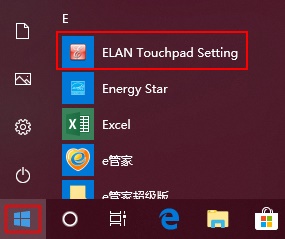
2. Cochez « Désactiver lors du branchement d'un périphérique de pointage USB externe » et cliquez à nouveau sur « OK ».
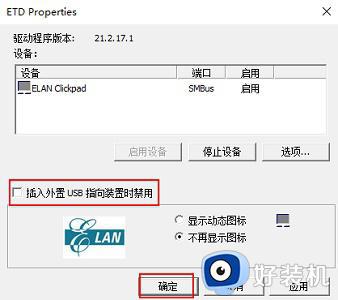
Ce qui précède est le contenu détaillé de. pour plus d'informations, suivez d'autres articles connexes sur le site Web de PHP en chinois!
 Le commutateur Bluetooth Win10 est manquant
Le commutateur Bluetooth Win10 est manquant
 Pourquoi toutes les icônes dans le coin inférieur droit de Win10 apparaissent-elles ?
Pourquoi toutes les icônes dans le coin inférieur droit de Win10 apparaissent-elles ?
 La différence entre le sommeil et l'hibernation Win10
La différence entre le sommeil et l'hibernation Win10
 Win10 suspend les mises à jour
Win10 suspend les mises à jour
 Que faire si le commutateur Bluetooth est manquant dans Windows 10
Que faire si le commutateur Bluetooth est manquant dans Windows 10
 win10 se connecte à une imprimante partagée
win10 se connecte à une imprimante partagée
 Nettoyer les fichiers indésirables dans Win10
Nettoyer les fichiers indésirables dans Win10
 Comment partager une imprimante dans Win10
Comment partager une imprimante dans Win10